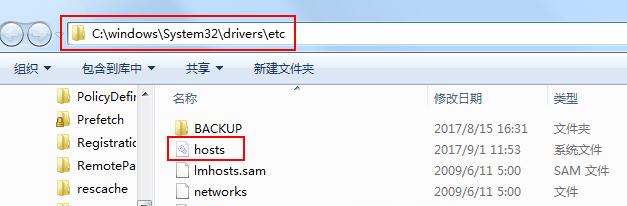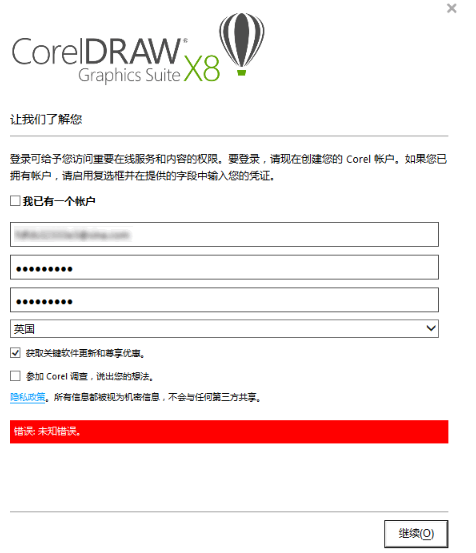- 时间:2023-06-22 17:47:50
- 浏览:
点击下载CDR 2022最新破解版
CDR登陆才能使用怎么办?这时候只要打上CDR免登陆补丁,修改hosts文件屏蔽软件联网,本文整理具体的操作方法,仅供参考,希望对大家有所帮助!
Coreldraw好像是从CDR X8开始就要登陆才能使用(无论是CDR试用版还是所谓的CDR零售版,都需要登陆)。可是当大家进行Coreldraw登陆时却提示"错误:未知错误"(即使你的账号和密码正确也可能如此),或者出现登录邮箱的情况,导致Coreldraw无法使用,这时候只要打上相应版本的CDR免登陆补丁或者修改hosts文件屏蔽软件联网了。
一、修改host方法
hosts在系统中是一个隐藏的、无扩展名的文件。hosts的默认位置是在C:\windows\System32\drivers\etc下。
通常,我们可以用记事本打开编辑,在末尾插入你想要屏蔽的网址即可
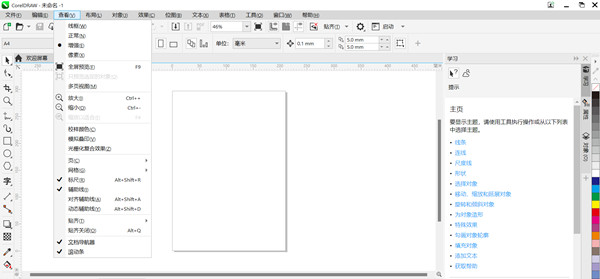
如果CDR已经弹出警告窗口,那么需要先进入下面的文件夹
C:\Users\Administrator\Application Data\Corel
把里面的Messages整个文件夹删除后再按上面的教程修改hosts即可。
注意:上面路径中的Administrator和你的登陆名有关;Application Data是一个隐藏文件,需要显示隐藏文件才可见。
CDR免登陆方法
至于Coreldraw 软件免登陆的原理,我也不甚明了,我只是一个网络资源搬运工!!不过部分版本亲测有效!
目前更新支持CDR X8/2017/2018/2019/2020(都是针对CorelDRAW零售版的,如果你安装的是其他版本,请勿尝试)
用法说明:
将“PASMUTILITY.dll”文件复制到C:\Program Files\Corel\PASMUtility\v1 下替换同名文件即可。
目前最稳妥的CDR学习版使用方法是打了CDR免登陆补丁后,再用hosts屏蔽CDR软件联网。